Windows 11, với giao diện hiện đại và nhiều tính năng mới, đã trở thành hệ điều hành quen thuộc với hàng triệu người dùng trên toàn cầu. Tuy nhiên, để thực sự biến Windows 11 thành một công cụ làm việc và giải trí hiệu quả, phù hợp với phong cách sử dụng riêng, việc tùy chỉnh là điều không thể thiếu. Sau hơn hai năm trải nghiệm và tối ưu hóa, tôi nhận thấy có 7 thiết lập quan trọng mà bất kỳ người dùng mới nào cũng nên thực hiện để nâng cao trải nghiệm, tối ưu hiệu suất và bảo vệ quyền riêng tư ngay từ đầu. Những tùy chỉnh này không chỉ giúp bạn làm chủ hệ điều hành mà còn loại bỏ những yếu tố phiền nhiễu, mang lại một không gian làm việc gọn gàng và cá nhân hóa hơn.
1. Ẩn Ô Tìm Kiếm Trên Thanh Taskbar
Thanh Taskbar trên Windows 11 mặc định được trang bị nhiều biểu tượng như Widgets, Task View và một ô tìm kiếm lớn. Mặc dù Task View và Widgets có thể hữu ích, nhưng ô tìm kiếm trên Taskbar thường bị đánh giá là không cần thiết. Đa số người dùng quen với việc truy cập Menu Start và sử dụng ô tìm kiếm tích hợp sẵn tại đó để tìm ứng dụng hoặc tệp tin trên máy tính, thay vì phải nhấp vào một ô riêng biệt trên Taskbar. Việc này không chỉ giúp thanh Taskbar trông gọn gàng hơn mà còn tối ưu không gian hiển thị.
Để ẩn ô tìm kiếm này, bạn chỉ cần mở ứng dụng Settings (Cài đặt), điều hướng đến phần Personalization (Cá nhân hóa) > Taskbar, và trong mục Taskbar items (Các mục trên Taskbar), chọn tùy chọn “Hide” (Ẩn) cho Search.
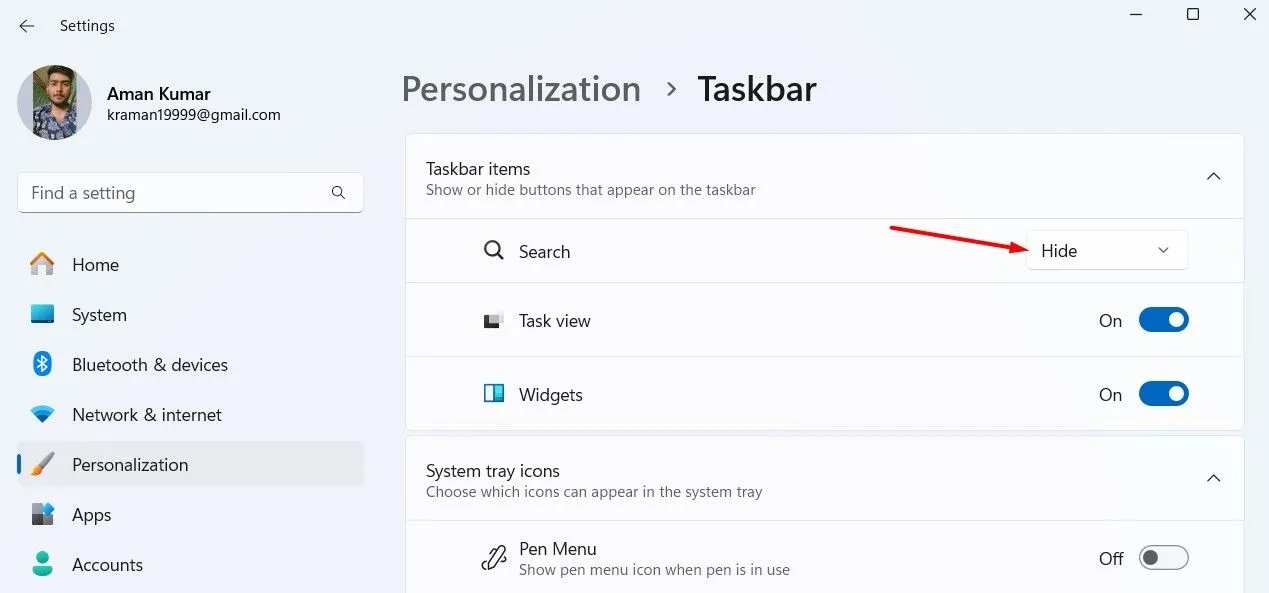 Tùy chọn "Hide" (Ẩn) trong cài đặt Taskbar của Windows 11 để loại bỏ ô tìm kiếm.
Tùy chọn "Hide" (Ẩn) trong cài đặt Taskbar của Windows 11 để loại bỏ ô tìm kiếm.
Ngoài ra, nếu bạn muốn giữ ô tìm kiếm nhưng không thích nội dung hiển thị như Microsoft Rewards hoặc các tìm kiếm thịnh hành (được gọi là “Search highlights”), bạn có thể tắt chúng. Truy cập Settings (Cài đặt) > Privacy & security (Quyền riêng tư & bảo mật) > Search permissions (Quyền tìm kiếm), sau đó tắt nút chuyển đổi “Show Search highlights” (Hiển thị các điểm nổi bật trong tìm kiếm).
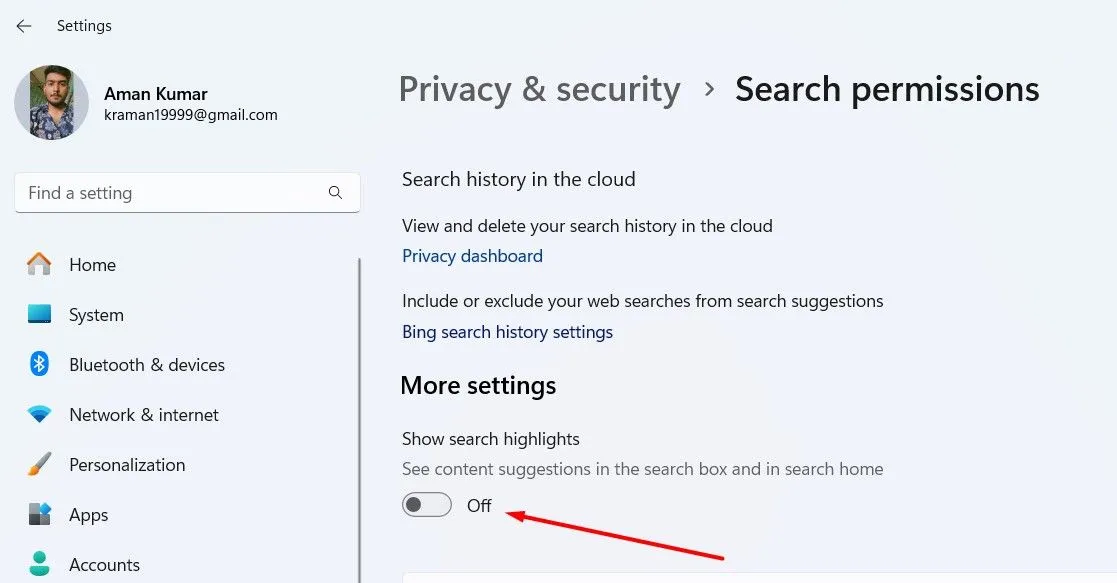 Nút chuyển đổi "Show Search Highlights" trong cài đặt Quyền riêng tư & Bảo mật của Windows 11.
Nút chuyển đổi "Show Search Highlights" trong cài đặt Quyền riêng tư & Bảo mật của Windows 11.
2. Vô Hiệu Hóa Widget Tin Tức Gây Phiền Nhiễu
Bảng Widgets trên Windows 11 cung cấp nhiều thông tin hữu ích như thời tiết, trạng thái điện thoại kết nối qua ứng dụng Phone Link và nhiều tiện ích khác. Tuy nhiên, bảng này cũng thường xuyên hiển thị các bài báo tin tức mà Microsoft cho là phù hợp với vị trí của bạn. Đối với nhiều người, những tin tức này có thể gây phân tâm và không cần thiết.
Nếu bạn muốn loại bỏ các bài báo này, hãy mở bảng Widgets, nhấp vào biểu tượng bánh răng (Settings), và chọn “Show or Hide Feeds” (Hiện hoặc ẩn nguồn cấp dữ liệu) trong cửa sổ cài đặt.
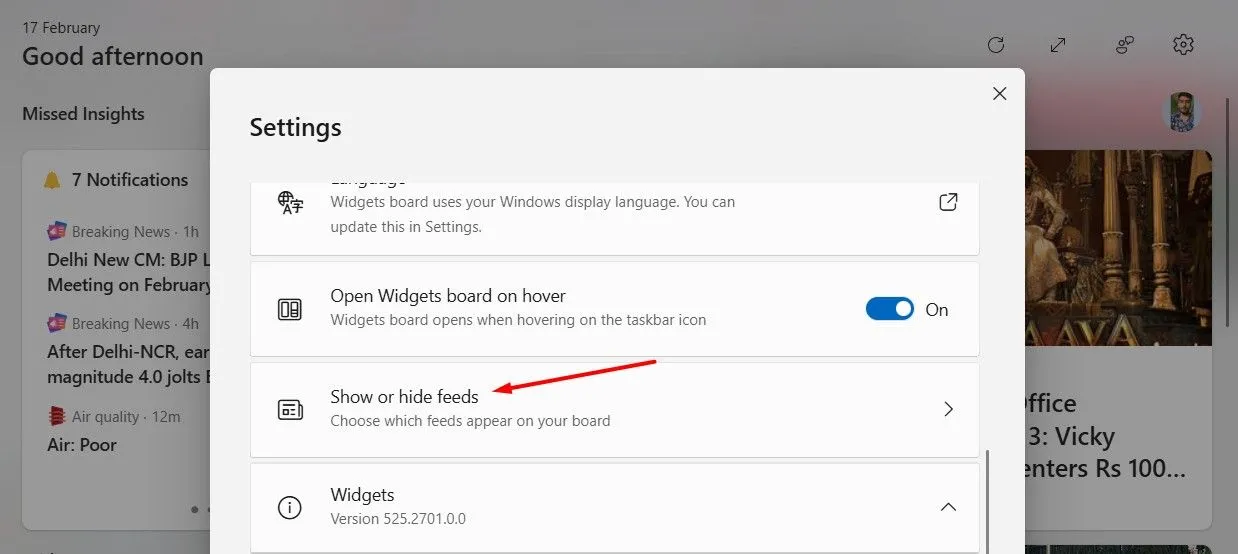 Tùy chọn "Show or Hide Feeds" (Hiện hoặc ẩn nguồn cấp dữ liệu) trong cài đặt bảng Widgets của Windows 11.
Tùy chọn "Show or Hide Feeds" (Hiện hoặc ẩn nguồn cấp dữ liệu) trong cài đặt bảng Widgets của Windows 11.
Tiếp theo, tắt nút chuyển đổi “Feed” (Nguồn cấp dữ liệu) và chọn “Turn Off” (Tắt) từ hộp xác nhận xuất hiện để hoàn tất.
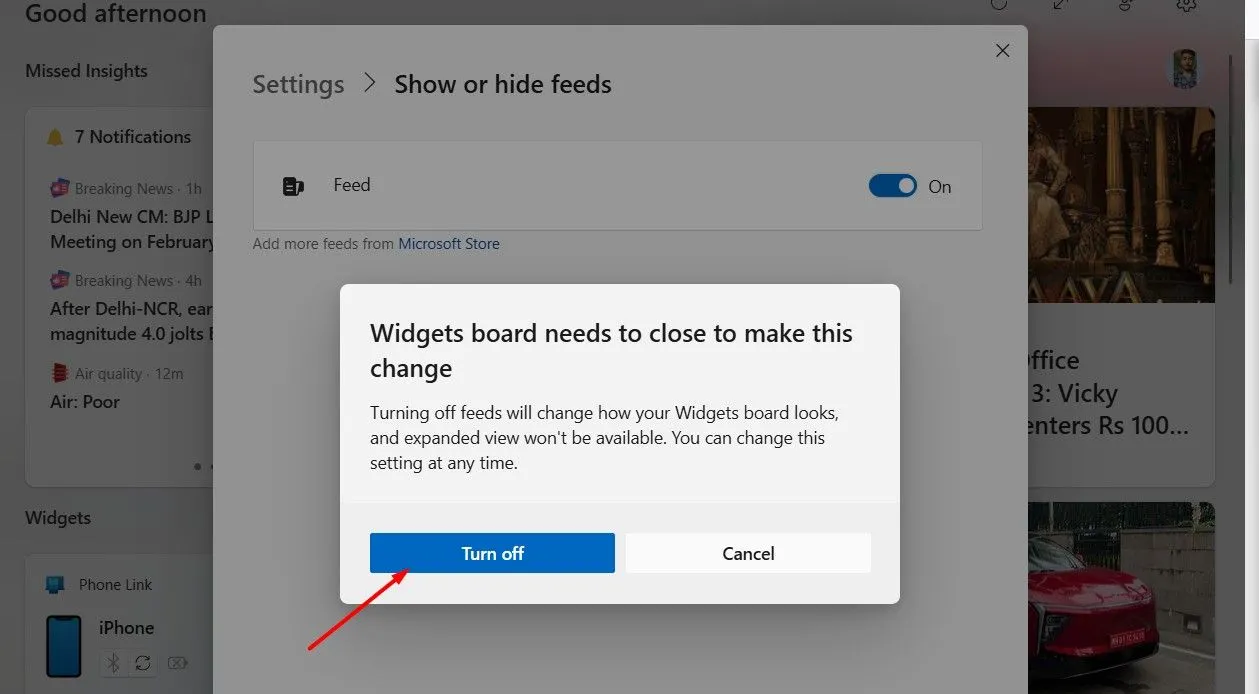 Nút "Turn Off" (Tắt) để xác nhận vô hiệu hóa nguồn cấp tin tức trong bảng Widgets trên Windows 11.
Nút "Turn Off" (Tắt) để xác nhận vô hiệu hóa nguồn cấp tin tức trong bảng Widgets trên Windows 11.
3. Tắt ID Quảng Cáo Để Tránh Quảng Cáo Cá Nhân Hóa
Trên Windows 11, bạn có thể nhận thấy các ứng dụng hiển thị quảng cáo được cá nhân hóa theo sở thích hoặc vị trí của mình. Điều này xảy ra do cài đặt ID Quảng cáo (Advertising ID). Microsoft gán một ID Quảng cáo duy nhất cho mỗi hệ thống Windows 11. ID này hoạt động tương tự như cookie trình duyệt, theo dõi hoạt động của bạn để hiển thị quảng cáo liên quan. Khi tùy chọn ID Quảng cáo được bật, các công ty quảng cáo và ứng dụng trên thiết bị của bạn sẽ sử dụng ID này để thu thập thông tin về hoạt động của bạn, sau đó sử dụng dữ liệu này để phân phối quảng cáo và trải nghiệm cá nhân hóa trên các ứng dụng khác nhau.
Nếu bạn không muốn Microsoft theo dõi hoạt động và hiển thị quảng cáo được nhắm mục tiêu trong các ứng dụng trên máy tính của mình, bạn cần tắt tùy chọn ID Quảng cáo của Windows. Để thực hiện, hãy mở ứng dụng Settings (Cài đặt) và điều hướng đến Privacy & security (Quyền riêng tư & bảo mật) > General (Chung). Sau đó, tắt nút chuyển đổi “Let apps show me personalized ads by using my advertising ID” (Cho phép ứng dụng hiển thị quảng cáo cá nhân hóa bằng ID quảng cáo của tôi).
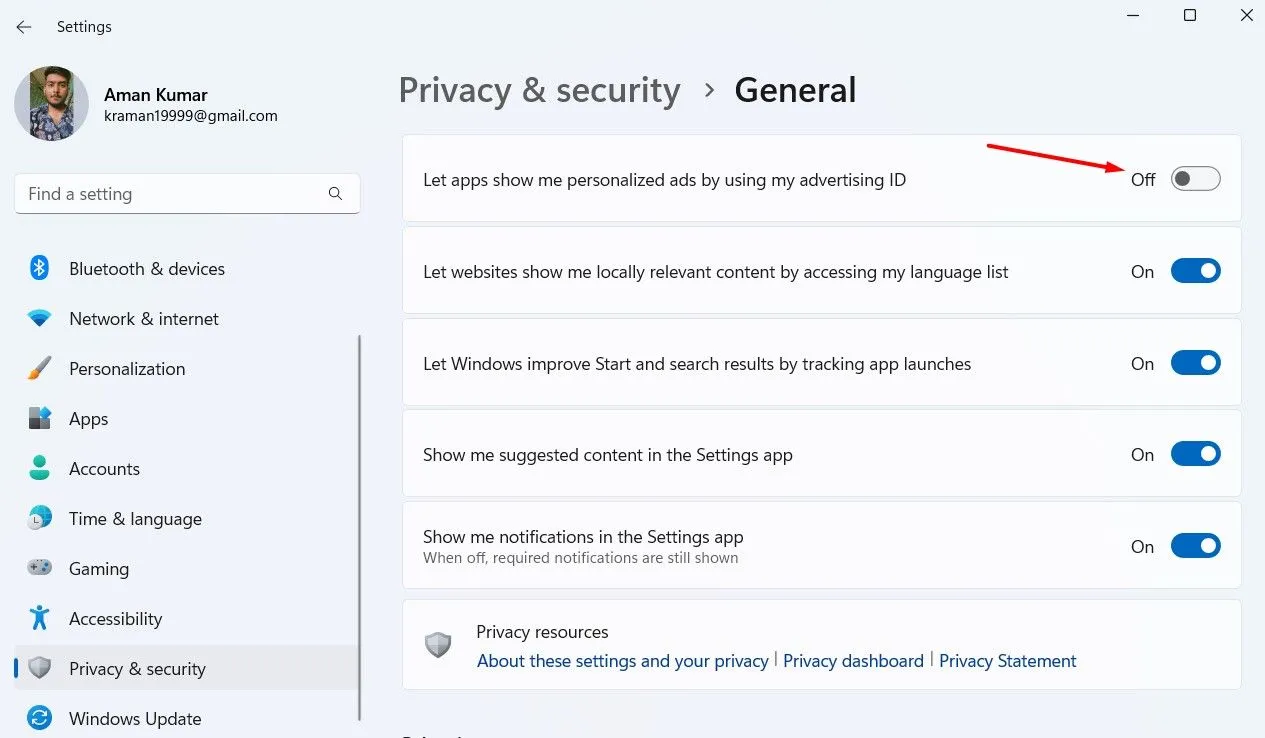 Nút chuyển đổi "Let apps show me personalized ads by using my advertising ID" (Cho phép ứng dụng hiển thị quảng cáo cá nhân hóa) trong cài đặt Chung của Windows 11.
Nút chuyển đổi "Let apps show me personalized ads by using my advertising ID" (Cho phép ứng dụng hiển thị quảng cáo cá nhân hóa) trong cài đặt Chung của Windows 11.
4. Ngừng Gửi Dữ Liệu Chẩn Đoán Cho Microsoft
Các công ty công nghệ luôn tìm cách theo dõi hoạt động của người dùng trên thiết bị của họ, và Microsoft cũng không ngoại lệ. Trong Windows 11, có một cài đặt Dữ liệu Chẩn đoán Tùy chọn (Optional Diagnostic Data) cho phép Microsoft thu thập dữ liệu về hoạt động trực tuyến của bạn và cách bạn sử dụng các ứng dụng cũng như tính năng trên máy tính.
Microsoft khẳng định dữ liệu này giúp cải thiện trải nghiệm Windows của bạn. Tuy nhiên, nếu bạn không muốn họ thu thập nó, bạn có thể vô hiệu hóa cài đặt này. Mở ứng dụng Settings (Cài đặt) và đi tới Privacy & security (Quyền riêng tư & bảo mật) > Diagnostics & feedback (Chẩn đoán & phản hồi). Sau đó, tắt nút chuyển đổi “Send optional diagnostic data” (Gửi dữ liệu chẩn đoán tùy chọn).
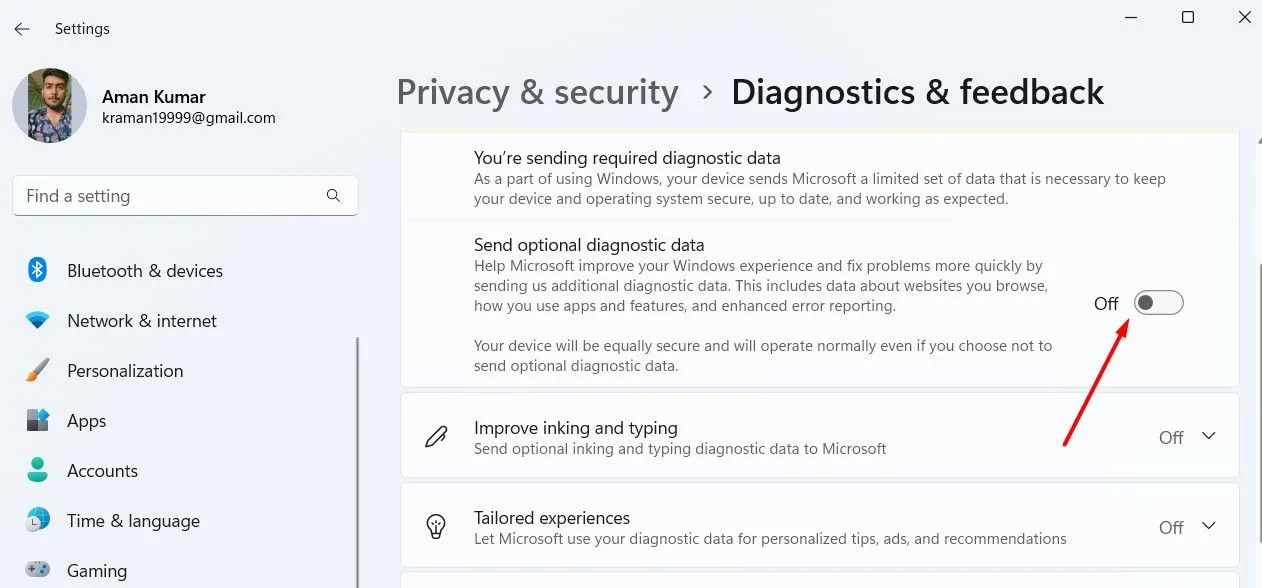 Nút chuyển đổi "Send Optional Diagnostic Data" (Gửi dữ liệu chẩn đoán tùy chọn) trong cài đặt Chẩn đoán & Phản hồi của Windows 11.
Nút chuyển đổi "Send Optional Diagnostic Data" (Gửi dữ liệu chẩn đoán tùy chọn) trong cài đặt Chẩn đoán & Phản hồi của Windows 11.
Tiếp theo, hãy đảm bảo rằng nút chuyển đổi cho “Tailored experiences” (Trải nghiệm phù hợp) cũng đã được tắt. Cuối cùng, nhấp vào biểu tượng mũi tên xuống bên cạnh “Delete diagnostic data” (Xóa dữ liệu chẩn đoán) và sau đó nhấp vào nút “Delete” (Xóa) để xóa các dữ liệu đã thu thập trước đó.
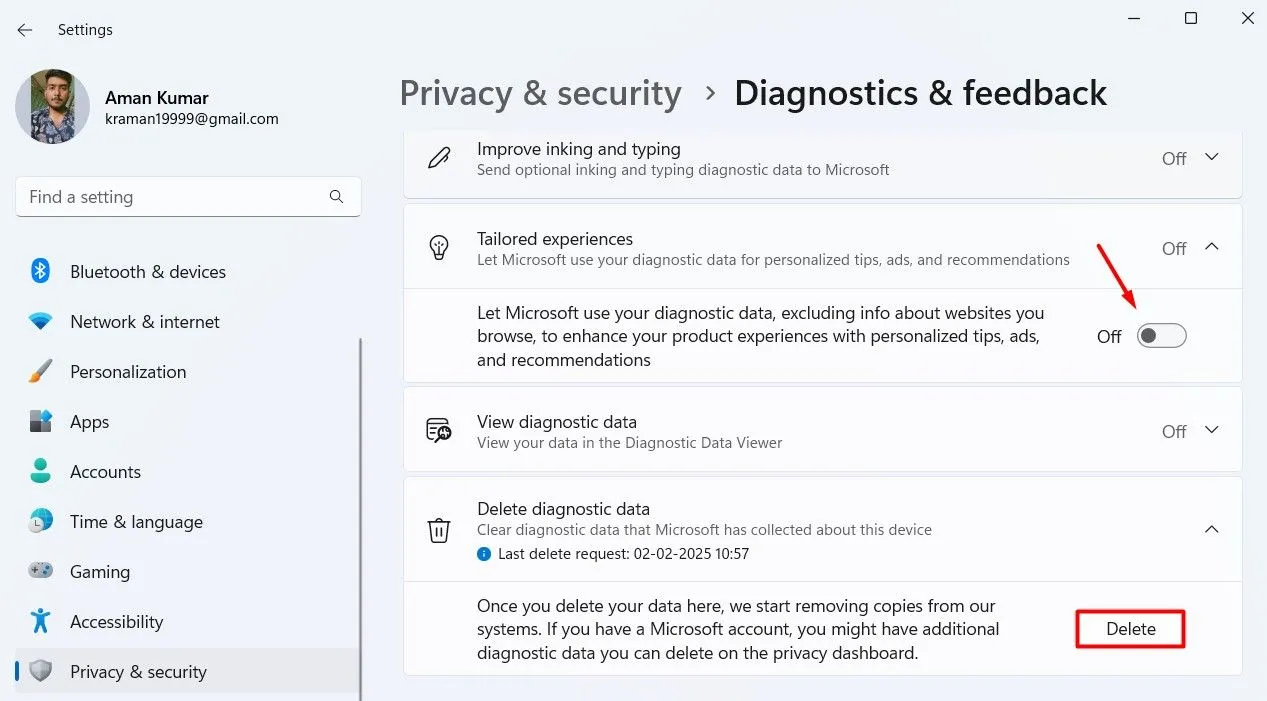 Nút chuyển đổi "Tailored Experiences" (Trải nghiệm phù hợp) trong cài đặt Chẩn đoán & Phản hồi của Windows 11.
Nút chuyển đổi "Tailored Experiences" (Trải nghiệm phù hợp) trong cài đặt Chẩn đoán & Phản hồi của Windows 11.
5. Loại Bỏ Trợ Lý AI Microsoft Copilot
Giống như các công ty khác như Google, Microsoft cũng đã tích hợp trợ lý AI của riêng mình mang tên Copilot vào Windows 11. Copilot có thể được sử dụng để soạn thảo nội dung, tạo hình ảnh, viết mã trò chơi và nhiều tác vụ khác. Tuy nhiên, nếu bạn không có nhu cầu sử dụng AI trên máy tính hoặc đơn giản là muốn giữ hệ thống gọn gàng, Microsoft cho phép bạn vô hiệu hóa Copilot trên Windows 11.
Nếu bạn là người dùng Windows 11 Pro, bạn có thể tắt Copilot bằng Local Group Policy Editor. Đối với người dùng Windows 11 Home, bạn có thể loại bỏ trợ lý AI này bằng cách sửa đổi Registry. Tuy nhiên, hãy đảm bảo bạn đã sao lưu máy tính và tạo một điểm khôi phục hệ thống trước khi sửa đổi Registry để loại bỏ Copilot, vì một chỉnh sửa sai có thể khiến máy tính của bạn không ổn định.
6. Gỡ Cài Đặt Các Ứng Dụng Đã Cài Sẵn (Bloatware)
Windows 11 đi kèm với nhiều ứng dụng được cài đặt sẵn (thường được gọi là bloatware). Microsoft cung cấp những ứng dụng này để bạn không cần phải ngay lập tức cài đặt các ứng dụng khác nhau cho các tác vụ cơ bản trên một hệ thống Windows mới. Ví dụ, nó bao gồm trình duyệt Microsoft Edge để duyệt internet, Snipping Tool để chụp ảnh màn hình, Media Player để mở các tệp âm thanh và video, và ứng dụng Photos để xem hình ảnh trên máy tính của bạn.
Tuy nhiên, nếu bạn không thích các ứng dụng cài sẵn này hoặc đã tải xuống một ứng dụng bên thứ ba chuyên dụng phù hợp hơn với nhu cầu của mình, bạn có thể gỡ cài đặt chúng. Để làm điều này, hãy vào phần “Installed apps” (Ứng dụng đã cài đặt) trong ứng dụng Settings (Cài đặt) và gỡ cài đặt ứng dụng bạn muốn.
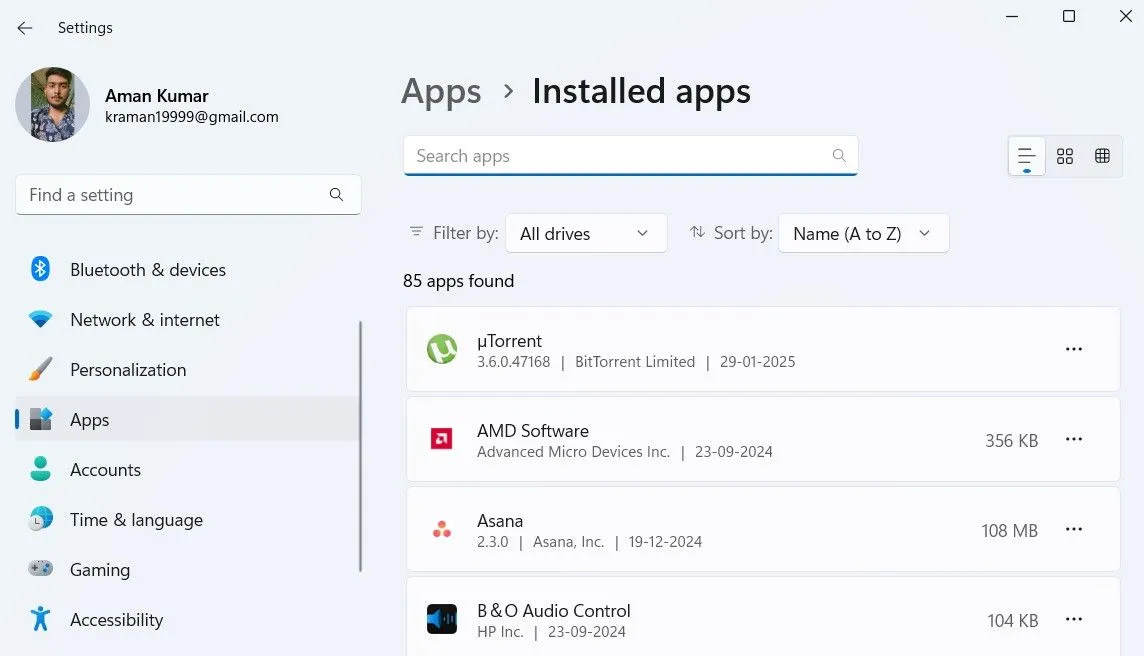 Giao diện "Installed Apps" (Ứng dụng đã cài đặt) trong ứng dụng Cài đặt của Windows 11 để quản lý và gỡ bỏ ứng dụng.
Giao diện "Installed Apps" (Ứng dụng đã cài đặt) trong ứng dụng Cài đặt của Windows 11 để quản lý và gỡ bỏ ứng dụng.
7. Cấu Hình Các Ứng Dụng Mặc Định
Nếu bạn đã cài đặt một ứng dụng bên thứ ba cho một tác vụ cụ thể nhưng không muốn gỡ cài đặt ứng dụng đi kèm với Windows cho tác vụ đó, bạn sẽ cần cấu hình cài đặt ứng dụng mặc định. Ví dụ, nếu Microsoft Edge được cài đặt trên máy tính của bạn nhưng bạn đã cài đặt Google Chrome và muốn sử dụng nó làm trình duyệt mặc định, bạn sẽ cần đặt Chrome làm ứng dụng mặc định để duyệt internet. Để làm điều này, bạn cần truy cập phần “Default apps” (Ứng dụng mặc định) trong ứng dụng Settings (Cài đặt). Tại đây, bạn có thể chọn ứng dụng mặc định cho từng loại tệp hoặc liên kết.
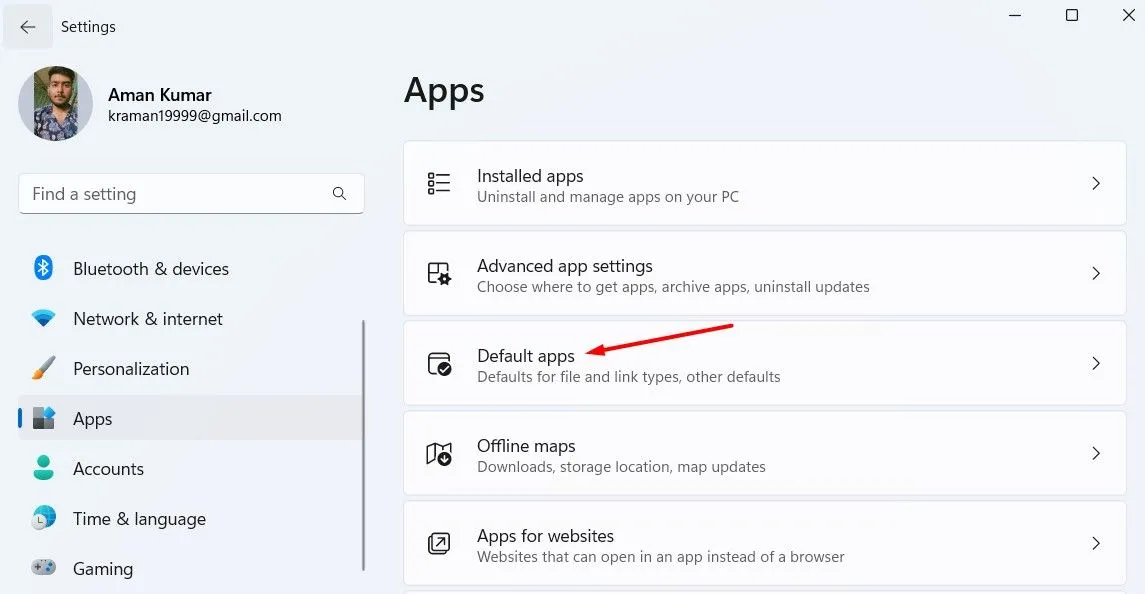 Phần "Default Apps" (Ứng dụng mặc định) trong ứng dụng Cài đặt của Windows 11 để chọn ứng dụng mở tệp và liên kết.
Phần "Default Apps" (Ứng dụng mặc định) trong ứng dụng Cài đặt của Windows 11 để chọn ứng dụng mở tệp và liên kết.
Kết Luận
Việc tùy chỉnh và tối ưu hóa Windows 11 không chỉ là một quá trình kỹ thuật mà còn là cách để bạn biến hệ điều hành thành một phần mở rộng của chính mình, phục vụ tốt nhất cho nhu cầu cá nhân. 7 tùy chỉnh mà chúng tôi đã đề xuất – từ việc làm gọn Taskbar, loại bỏ các nguồn cấp tin tức phiền nhiễu, đến tăng cường quyền riêng tư bằng cách tắt ID quảng cáo và dữ liệu chẩn đoán, cũng như quản lý ứng dụng cài sẵn và cài đặt ứng dụng mặc định – là những bước đi đầu tiên và quan trọng nhất để đạt được trải nghiệm Windows 11 vượt trội.
Hãy dành thời gian khám phá tất cả các cài đặt mà Windows 11 cung cấp và điều chỉnh chúng để phù hợp với phong cách sử dụng của bạn. Một hệ điều hành được cá nhân hóa sẽ giúp bạn làm việc hiệu quả hơn, giải trí thoải mái hơn và cảm thấy hài lòng hơn với thiết bị của mình. Bạn đã thử những tùy chỉnh nào trên Windows 11? Hãy chia sẻ kinh nghiệm của bạn và các mẹo tối ưu hóa khác tại phần bình luận bên dưới!